使用优盘安装Win10系统的详细教程(轻松掌握Win10系统的安装步骤及技巧)
![]() 游客
2024-01-30 15:48
252
游客
2024-01-30 15:48
252
在今天的电脑应用中,Windows10系统已经成为了许多人的首选操作系统。然而,有些电脑并没有预装Win10系统,因此我们需要通过其他方式来安装它。本文将为大家提供一种简便的安装方法,即使用优盘来安装Win10系统。接下来的内容将详细介绍这个过程及一些技巧。
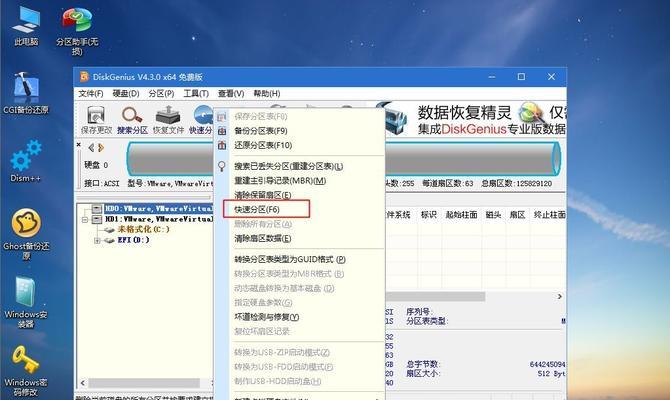
1.准备所需材料及工具
在开始安装之前,我们需要准备好以下材料和工具:一台可用的电脑、一根空的优盘、Win10系统镜像文件、以及一个可用的USB端口。
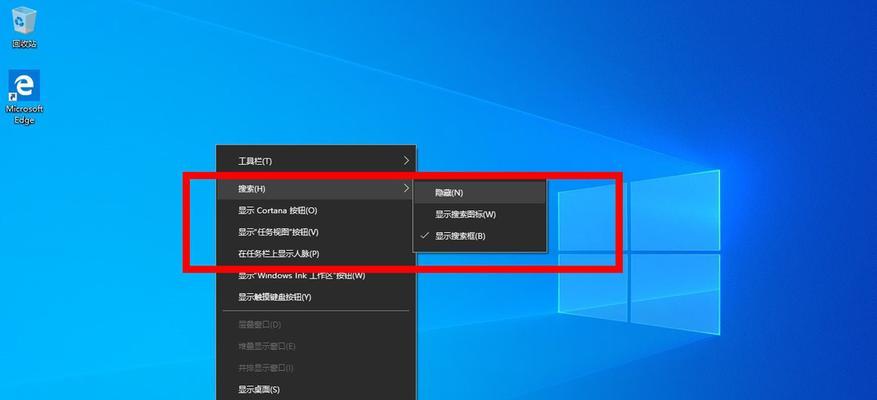
2.下载并准备Win10系统镜像文件
我们需要从官方网站或其他可靠来源下载Win10系统的镜像文件,并将其保存到电脑的硬盘上。确保下载的是您所需要的版本和语言。
3.格式化优盘

接下来,将优盘插入电脑的USB端口,并使用Windows自带的磁盘管理工具对其进行格式化。选择优盘,右键点击并选择“格式化”,然后按照提示进行操作。
4.创建可启动的优盘
使用一个称为Rufus的软件,将下载好的Win10系统镜像文件写入优盘中,使其成为一个可启动的设备。打开Rufus软件,选择正确的优盘,然后浏览并选择之前下载的镜像文件,最后点击“开始”按钮。
5.设置电脑启动顺序
在重新启动电脑之前,我们需要进入电脑的BIOS设置,并将优盘作为启动设备。打开电脑并按照屏幕上的提示进入BIOS设置页面,然后找到“启动顺序”或类似选项,并将优盘设为第一启动选项。
6.重启电脑并安装Win10系统
现在,我们可以重新启动电脑,并让它从优盘启动。如果一切顺利,你将看到Win10系统的安装界面。按照屏幕上的提示进行操作,直到安装过程完成。
7.选择安装类型和分区
在安装过程中,您需要选择适合您的需求的安装类型和分区设置。根据自己的实际情况进行选择,并点击“下一步”继续。
8.等待安装完成
安装过程可能需要一些时间,请耐心等待。一旦安装完成,您将会看到Win10系统的欢迎界面。
9.进行基本设置
在欢迎界面上,您需要进行一些基本设置,例如选择地区和语言、设置网络连接等。根据个人喜好进行设置,并点击“下一步”。
10.注册并登录Microsoft账户
为了能够享受到Win10系统的所有功能,我们需要注册并登录一个Microsoft账户。如果您已经有一个账户,可以直接登录;如果没有,可以在此时创建一个。
11.进行系统更新
安装完Win10系统后,为了保持系统的安全和稳定,我们需要进行系统更新。打开设置界面,点击“更新和安全”,然后点击“检查更新”。
12.安装驱动程序和软件
完成系统更新后,我们需要安装电脑硬件的驱动程序以及其他常用软件。可以从电脑制造商的官方网站下载并安装相应的驱动程序,然后根据个人需求安装其他常用软件。
13.个性化设置
安装好驱动程序和软件后,我们可以根据个人喜好对Win10系统进行一些个性化设置。例如更改桌面壁纸、调整任务栏图标位置等。
14.备份重要数据
在使用Win10系统过程中,我们应该定期备份重要数据,以防止数据丢失。可以使用外部存储设备或云存储服务来备份数据。
15.尽情享受Win10系统
您已经成功地使用优盘安装了Win10系统。现在,您可以尽情享受Win10带来的各种新功能和便利,如Cortana语音助手、MicrosoftEdge浏览器等。
通过本文详细的优盘Win10安装教程,我们可以轻松地掌握安装步骤及一些技巧。记住准备所需材料及工具,下载并准备Win10系统镜像文件,创建可启动的优盘,设置电脑启动顺序,重新启动电脑并安装Win10系统,选择安装类型和分区,等待安装完成,进行基本设置,注册并登录Microsoft账户,进行系统更新,安装驱动程序和软件,个性化设置,备份重要数据,最后尽情享受Win10系统的便利。祝您使用愉快!
转载请注明来自数码俱乐部,本文标题:《使用优盘安装Win10系统的详细教程(轻松掌握Win10系统的安装步骤及技巧)》
标签:优盘安装教程
- 最近发表
-
- 电脑脚本错误及解决方法(解决电脑脚本错误的实用技巧)
- 解读电脑主页错误代码404(探寻404错误背后的秘密,揭示解决之道)
- Win10PE制作教程(轻松制作自己的Win10PE系统,随时随地畅享便携性)
- B150装机教程(从选购到组装,全面解析B150主板装机指南)
- 华硕YX570换键盘教程
- 解决电脑系统错误546的有效方法(——错误546、系统恢复、故障排除)
- 探讨单台电脑域名解析错误的原因和解决方法(从DNS设置到网络连接,全面解析域名解析错误)
- 利用电脑光盘轻松装机(详细教程让您快速完成电脑装机)
- 华硕FL5900U拆屏幕教程(一步步教你如何拆下华硕FL5900U的屏幕,修复或更换屏幕元件)
- 如何解决苹果无法开机的问题(全面分析苹果无法开机的原因及解决方法)
- 标签列表

